Trascrizione del video
In questo tutorial di QCAD, impareremo le basi delle coordinate e come possono essere utilizzate in un software CAD.
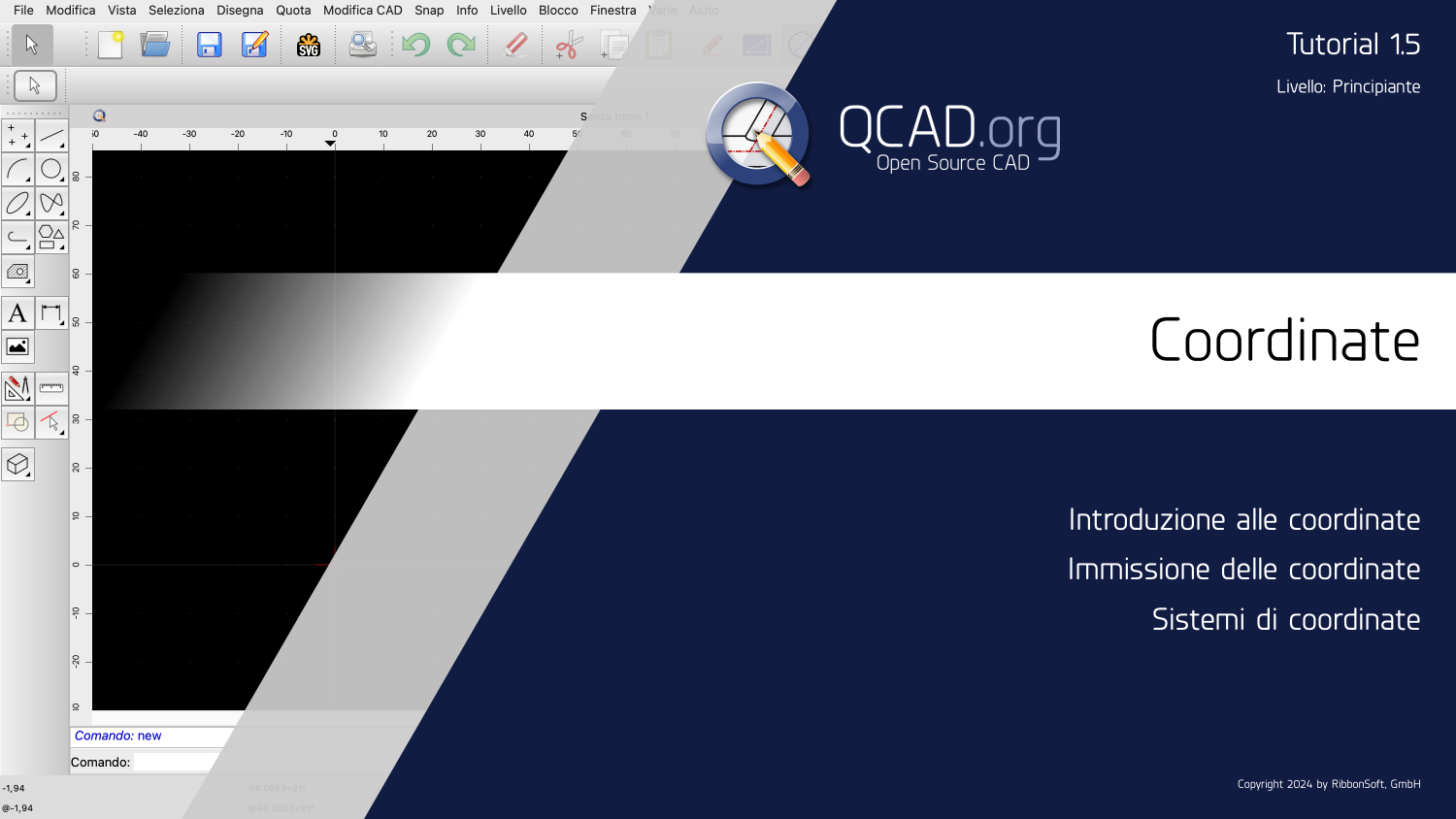
Dimostriamo l'uso delle coordinate assolute e relative, nonché delle coordinate polari.
Le coordinate sono una parte essenziale di ogni sistema CAD.
Un insieme di coordinate è come un insieme di direzioni che definisce esattamente dove si trova una posizione nel disegno.
Le coordinate sono composte da due numeri, chiamati [X] e [Y].

[X] si riferisce all'asse orizzontale e [Y] all'asse verticale.
Ogni serie di coordinate individua una posizione esatta nel disegno.
Le coordinate di una posizione consistono nelle distanze dall'origine del disegno nelle direzioni [X] e [Y].
L'origine del disegno è indicata dal reticolo rosso nella finestra di disegno.

Le coordinate dell'origine del disegno sono (0,0).

Ora, abbiamo appena spostato il puntatore del mouse sulle coordinate (30,50).

La distanza dall'origine al puntatore del mouse in direzione dell'asse [X] è di 30 unità di disegno.

E la distanza dall'origine lungo l'asse [Y] è 50.

Possiamo anche vedere le coordinate della posizione attuale del puntatore del mouse nella barra di stato in basso a sinistra.

I righelli in alto e a sinistra dell'area di disegno mostrano anche le coordinate.
Ora utilizzeremo lo strumento linea per dimostrare come possiamo inserire le coordinate.

Iniziamo la nostra linea utilizzando lo snap della griglia.
Invece di cliccare su un altro punto del disegno per definire il punto finale della linea, vogliamo inserire le coordinate del punto finale.

Per farlo, clicchiamo sul pulsante delle coordinate nella barra degli strumenti a sinistra.
Ora possiamo inserire le coordinate che vogliamo utilizzare nella barra delle opzioni in alto.

QCAD visualizza immediatamente l'anteprima delle coordinate che inseriamo nell'area di disegno.
In questo modo, possiamo tracciare una linea verso qualsiasi coppia di coordinate date.

Possiamo anche scegliere di utilizzare le coordinate relative invece di quelle assolute, selezionando l'opzione corrispondente.
Le coordinate relative si riferiscono al punto zero relativo invece che all'origine assoluta del disegno.
In questo momento, il punto zero relativo si trova nel punto iniziale della linea, come indicato dal piccolo cerchio rosso.
QCAD sposta automaticamente il punto zero relativo nell'ultima posizione utilizzata nel disegno.

Le coordinate inserite vengono ora aggiunte alla posizione del punto zero relativo.
Inserendo le coordinate relative, possiamo indicare a QCAD le misure desiderate della nostra linea in direzione [X] e [Y].

Per applicare le coordinate inserite, basta premere il tasto Invio o cliccare sul segno di spunta verde nella barra degli strumenti delle opzioni.
Ora la linea è stata aggiunta al disegno, proprio come se avessimo cliccato in quella posizione esatta nel disegno.
Si noti come il punto zero relativo è stato spostato automaticamente nel punto finale della linea, quindi possiamo inserire direttamente un'altra coordinata relativa per il segmento di linea successivo.

Per questo esempio, aggiungiamo un segmento di linea diagonale con le coordinate relative 20 e -20.
Quando abbiamo finito di inserire le coordinate, possiamo scegliere un'altra modalità di snap o cliccare sul pulsante destro del mouse o premere il tasto Escape per terminare lo strumento con cui stiamo lavorando.
Le coordinate che abbiamo utilizzato finora sono chiamate coordinate cartesiane.
Le coordinate cartesiane si basano sugli assi [X] e [Y].
Invece delle coordinate cartesiane, possiamo anche inserire le coordinate polari.
Le coordinate polari si basano su una distanza da un punto e su un angolo in cui viene misurata la distanza.

Iniziamo un'altra linea utilizzando lo snap della griglia.

Facciamo clic sul pulsante delle coordinate polari nella barra degli strumenti a sinistra.
Invece di un valore [X] e [Y], ora QCAD ci chiede una distanza (o raggio) e un angolo nella barra degli strumenti delle opzioni.

Inseriamo ad esempio un raggio di 50 e un angolo di 30 gradi.
Questo ci indica una posizione a 50 unità di distanza dall'origine del disegno, con un angolo di 30 gradi.

Se attiviamo anche le coordinate relative, possiamo disegnare una linea lunga 50 unità con un angolo di 30 gradi.

Gli angoli sono sempre misurati in senso antiorario dalla posizione a ore 3.
Questo non è l'unico modo per inserire le coordinate o per costruire linee con una determinata lunghezza e angolo.
Tratteremo i metodi alternativi in un altro tutorial.
Ora dovrebbe avere una comprensione di base delle coordinate nel contesto del CAD.
Si assicuri di fare pratica con la sua installazione.
Grazie per aver seguito questa tutorial di QCAD.
